Редактор поперечного сечения
|
<< Оглавление >> Редактор поперечного сечения |
  
|
фильм фильм2 фильм3 фильм4 фильм5
Редактор поперечного сечения или редактор элементов сечения можно вызвать из верхнего меню «Сечения».
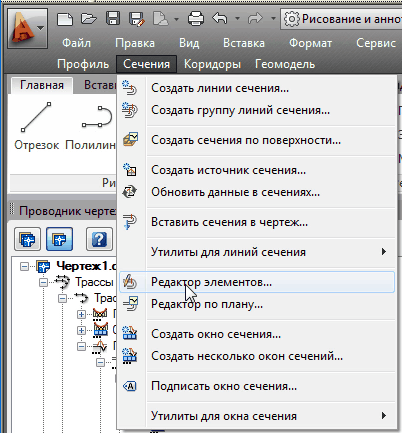
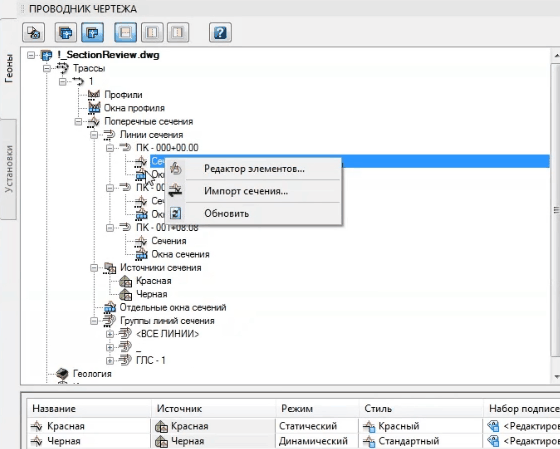
При этом необходимо указать сечение, которое нужно редактировать или окно сечения.
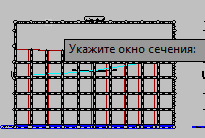
Для этого окна вызывается редактор поперечного сечения.

В списке отображаются сечения, которые можно редактировать.

В выбранном окне сечений три, но в списке отображаются два, поскольку одно из сечений динамическое, поэтому до выключения флага редактировать его невозможно.
Также редактор можно вызвать из Проводника проекта для сечения и линии сечения.

Третий способ вызова из контекстного меню «Сечения».
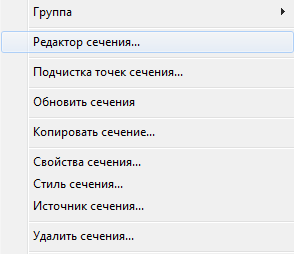
В списке будет выбрано то сечение, которое редактируется. Если же выбрать сечение, у которого включен флаг динамичности, и запустить для него редактор, то в данном случае программа укажет на то, что режим редактирования сечения динамический.
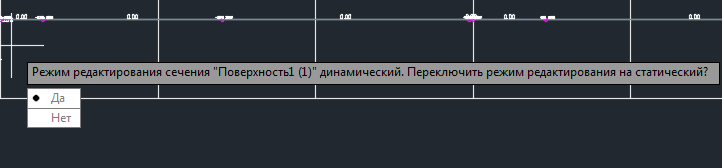
Если пользователь всё же хочет отредактировать это сечение, то нужно переключить режим редактирования. После подтверждения в списке для редактирования появляется третье сечение.

В редакторе доступны следующие команды:
• редактирование отметок сечения,
• создание точек,
• редактирование отдельных параметров точек (смещение, отметка, уклон сегмента),
• редактирование кода точек,
• удаление точек,
• создание сечения по примитивам,
• вывод информации по точке в отдельном окне.
• Вспомогательные кнопки,
• Переход на сколку поперечника с плана.
• Переход на другое сечения (окно сечения).
Также тут можно настроить диалог ввода кодов точек. Здесь мы можем указать, нужно ли вообще запрашивать код (если убрать этот флажок, то всегда будут создаваться точки без кода), а также можем указать путь к файлу с кодами. Это должен быть простой текстовый файл. Каждая строка файла воспринимается программой как один код.
Также есть группа Вертикальный разрыв, в которой указывается величина вертикального разрыва для команд смещения.
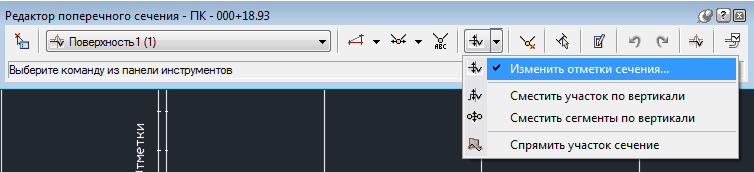
Изменить отметки сечения - аналогична команде Изменить отметки в редакторе элементов продольного профиля. Позволяет подредактировать отметки поверхности либо ее части. При вызове этой операции появляется диалог, в котором задается тип задаваемой величины, само значение величины и участок поверхности. Абсолютная отметка – все точки выбранного участка получат указанную отметку. Изменение отметки – все точки выбранного участка изменят свои отметки на указанную величину. Уклоны – отметки каждой точки выбранного участка изменятся таким образом, чтобы соответствующий уклон был заданной величины.
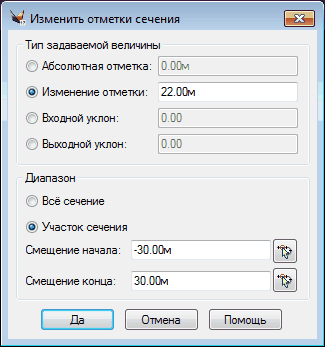
Участок можно задать либо вручную в поле, либо нажать на кнопку и выбрать точку – участок будет начинаться (или заканчиваться) с этой точки.
Далее кнопки Сместить участок и Сместить сегменты. После нажатия кнопки Сместить участок надо задать крайние смещения участка поверхности, после чего задается вопрос Ввести абсолютное значение отметки для всего участка?. Если ответить Да, то все точки участка примут значение, которое будет указано далее; если Нет, то участок будет смещен на прирост отметки, указанной позже. После нажатия кнопки Сместить сегменты надо указать сегменты сечения, которые нужно сместить, а после этого ввести прирост отметки, на которую нужно сместить данные сегменты.
Команда «Спрямить участок сечения» запрашивает начальную и конечную точки спрямления для текущего сечения. Все точки между точками начала и конца удаляются.
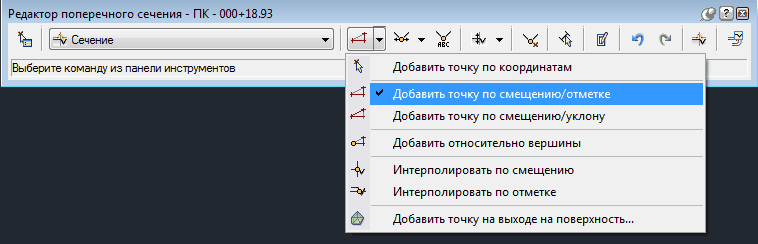
Далее на панели расположены кнопки добавления новых точек. Предусмотрены несколько способов: по координатам, по смещению/отметке, по смещению/уклону, скачок высот в точке, интерполяция по смещению и отметке на поверхности, на выходе на поверхность, в зависимости от задаваемых параметров. По координатам: указывается точка в окне сечения, далее появляется диалог с запросом кода новой точки. Код можно либо ввести с клавиатуры, либо выбрать из списка. Можно оставить поле кода пустым – будет создана точка без кода. Список заполняется из специального текстового файла (путь к нему задается в установках команды), а также сюда добавляются уже введенные коды. По нажатию на кнопку Да создается новая точка. Эта точка автоматически добавляется в поверхность, выбранную в списке.
Далее по смещению/отметке: указываем окно сечения, указываем смещение и отметку (можно указать либо мышью, либо задать значение в командной строке). Также указываем в диалоге код.
Следующий способ создания точки – по смещению/уклону. Для него должна быть создана хотя бы одна точка в поверхности. Здесь указываем точку и задаем расстояние и уклон от нее. Также указываем в диалоге код. При следующем вводе можно уже не указывать точку, а просто нажать ENTER, тогда по умолчанию новая точка будет создаваться относительно предыдущей созданной.
Далее – добавить относительно вершины: указываем точку сечения, после чего нужно указать смещение относительно базовой точки и прирост или абсолютную отметку новой точки. Также в диалоге указываем код.
Следующие два способа создания точки: интерполировать по смещению или отметке – необходимо указать смещение или отметку на сечении, в котором создается новая точка, после чего для варианта отметки осуществляется запрос уточнения точки, поскольку этих точек может быть больше чем одна.
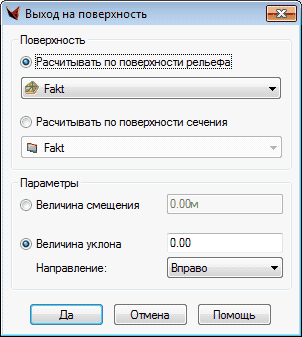
Следующий способ – создание точки на выходе на поверхность. Указываем исходную точку, от которой будет производиться расчет, далее в диалоге задаем поверхность, на которой будем искать выход, и уклон, под которым будем выходить на заданную поверхность. Полученная точка будет лежать на заданной поверхности, а сегмент между ней и исходной точкой будет иметь заданный уклон. Для расчета можно указать как рельефную поверхность, так и сечение.
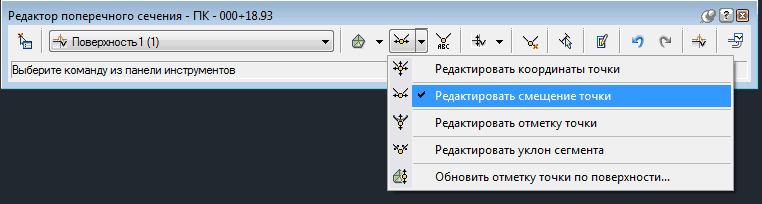
Следующие кнопки – кнопки редактирования. Они работают по единому принципу: нажимаем на кнопку, выбираем нужную точку, задаем новое значение параметра (смещение, отметка, уклон, код). Для уклона нужно указать какой именно (входной/выходной) уклон нужно изменить и изменять ли последующие элементы. Точно так же работает и удаление. Для обновления по поверхности необходимо указать поверхность и потом последовательность точек, при этом для каждой точки будет выставлена соответствующая отметка.
![]()
Задать по примитивам – позволяет создать сечение по ранее созданным примитивам, которые отрисованы в пределах окна сечения. Эта функция может быть полезна при переводе поперечников, отрисованных ранее средствами платформы, в поперечники GeoniCS. При вызове следует стандартный запрос на тип выбора примитивов – по слою или по объекту; выбираем тип, далее выбираем объекты. В качестве объектов принимаются точки, отрезки, полилинии (облегченная двухмерная), блоки. Заканчиваем выбор нажатием на ENTER. Теперь в вершинах объекта созданы точки без кода, и эти точки добавлены в текущее сечение.
![]()
Кнопки перехода на другое сечение и сколку сечения с плана позволяют не выходя из текущего редактора перейти к редактированию как другого сечения, так и к редактированию этого сечения в плане.